I följande artikel visar vi dig hur du kopierar från Cutbuffer och Gnome Urklipp till Nano-redigerare. Kommandona har testats på Ubuntu 20.04 LTS-terminal.
Kopiera från Cutbuffer till Nano
Till märke (välj) texten i Nano-redigeraren, placera markören i början av texten och använd följande genväg.
Ctrl + 6Eller
Alt + aAnvänd sedan piltangenterna för att markera texten framåt eller bakåt. Om du vill avmarkera texten använder du samma genvägar igen.
Till skära den markerade texten i Nano-redigeraren och spara den i Cutbuffer, använd följande genväg:
Ctrl + KOm du behöver klippa hela textraden från den aktuella markörpositionen, tryck bara på Ctrl + K utan att markera texten.
Till kopiera den markerade texten i Nano-redigeraren och spara den i Cutbuffer, använd följande genväg:
Alt + ^Eller
Alt + 6Till kopiera den sparade texten från Cutbuffer till Nano, placera markören på önskad position och använd följande genväg:
Ctrl + uDen klistrar in den kopierade texten i nano-redigeraren.
Notera: Texten som kopieras till Cutbuffer kan bara klistras in inuti Nano-redaktörens pågående session. Observera också att när vi stänger Nano-redigeraren töms klippbufferten.

Kopiera från Urklipp till Nano
När du kopierar en text var som helst på skrivbordet med högerklickmenyn eller med Ctrl + Skift + c sparas inte denna text i Cutbuffer. Istället sparades det på Gnome Urklipp.
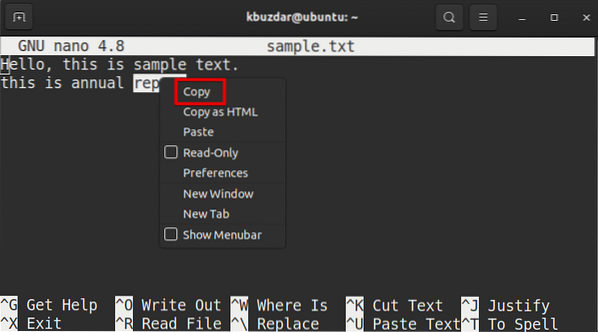
För att klistra in den kopierade texten från Gnome Urklipp till Nano-redigeraren, använd följande genväg:
eller
Använd musens högerklickmeny för att klistra in den här texten i Nano-redigeraren.
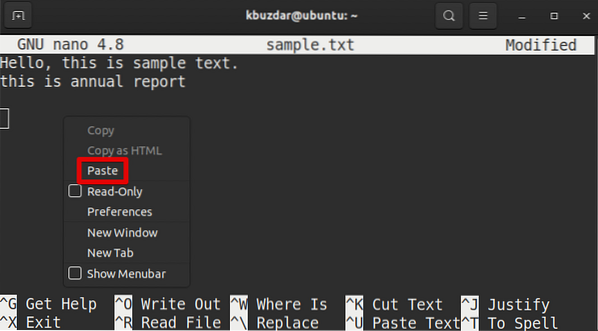
Notera: Texten som kopieras till Gnome Urklipp kan klistras in i valfritt program eller fönster inklusive Nano-redigeraren.
 Phenquestions
Phenquestions


